苹果iPhone手机使用技巧大全
iphone6的用法大全
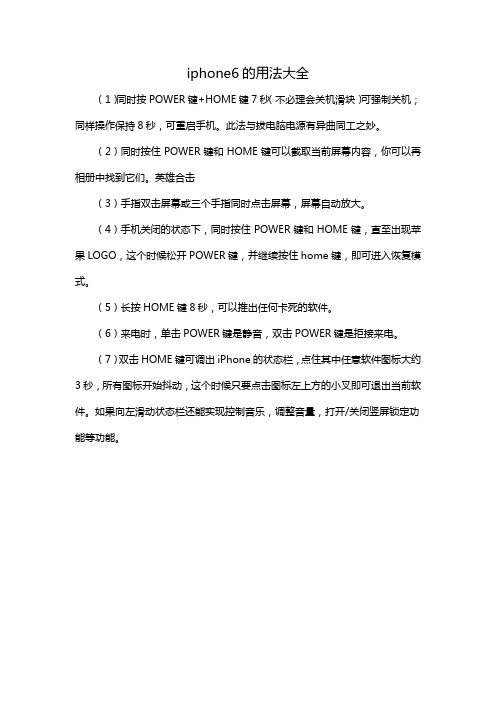
iphone6的用法大全
(1)同时按POWER键+HOME键7秒(不必理会关机滑块)可强制关机;同样操作保持8秒,可重启手机。
此法与拔电脑电源有异曲同工之妙。
(2)同时按住POWER键和HOME键可以截取当前屏幕内容,你可以再相册中找到它们。
英雄合击
(3)手指双击屏幕或三个手指同时点击屏幕,屏幕自动放大。
(4)手机关闭的状态下,同时按住POWER键和HOME键,直至出现苹果LOGO,这个时候松开POWER键,并继续按住home键,即可进入恢复模式。
(5)长按HOME键8秒,可以推出任何卡死的软件。
(6)来电时,单击POWER键是静音,双击POWER键是拒接来电。
(7)双击HOME键可调出iPhone的状态栏,点住其中任意软件图标大约3秒,所有图标开始抖动,这个时候只要点击图标左上方的小叉即可退出当前软件。
如果向左滑动状态栏还能实现控制音乐,调整音量,打开/关闭竖屏锁定功能等功能。
iphone(各种组合键)使用技巧
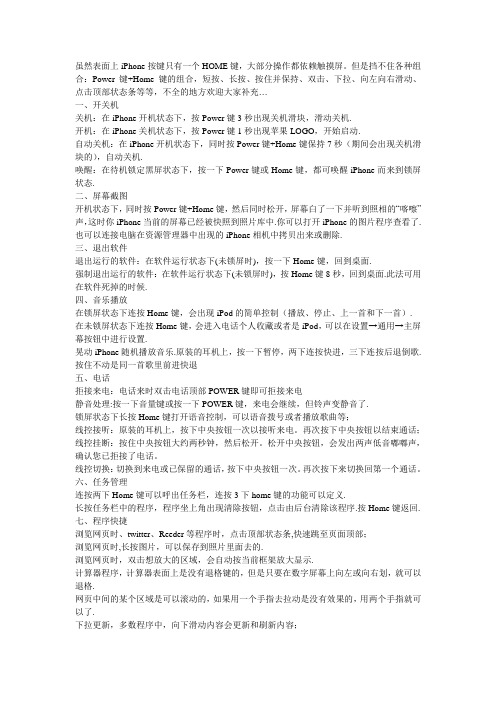
虽然表面上iPhone按键只有一个HOME键,大部分操作都依赖触摸屏。
但是挡不住各种组合:Power键+Home键的组合,短按、长按、按住并保持、双击、下拉、向左向右滑动、点击顶部状态条等等,不全的地方欢迎大家补充…一、开关机关机:在iPhone开机状态下,按Power键3秒出现关机滑块,滑动关机.开机:在iPhone关机状态下,按Power键1秒出现苹果LOGO,开始启动.自动关机:在iPhone开机状态下,同时按Power键+Home键保持7秒(期间会出现关机滑块的),自动关机.唤醒:在待机锁定黑屏状态下,按一下Power键或Home键,都可唤醒iPhone而来到锁屏状态.二、屏幕截图开机状态下,同时按Power键+Home键,然后同时松开,屏幕白了一下并听到照相的“喀嚓”声,这时你iPhone当前的屏幕已经被快照到照片库中.你可以打开iPhone的图片程序查看了.也可以连接电脑在资源管理器中出现的iPhone相机中拷贝出来或删除.三、退出软件退出运行的软件:在软件运行状态下(未锁屏时),按一下Home键,回到桌面.强制退出运行的软件:在软件运行状态下(未锁屏时),按Home键8秒,回到桌面.此法可用在软件死掉的时候.四、音乐播放在锁屏状态下连按Home键,会出现iPod的简单控制(播放、停止、上一首和下一首).在未锁屏状态下连按Home键,会进入电话个人收藏或者是iPod,可以在设置→通用→主屏幕按钮中进行设置.晃动iPhone随机播放音乐.原装的耳机上,按一下暂停,两下连按快进,三下连按后退倒歌.按住不动是同一首歌里前进快退五、电话拒接来电:电话来时双击电话顶部POWER键即可拒接来电静音处理:按一下音量键或按一下POWER键,来电会继续,但铃声变静音了.锁屏状态下长按Home键打开语音控制,可以语音拨号或者播放歌曲等;线控接听:原装的耳机上,按下中央按钮一次以接听来电。
再次按下中央按钮以结束通话;线控挂断:按住中央按钮大约两秒钟,然后松开。
苹果sxamX使用技巧
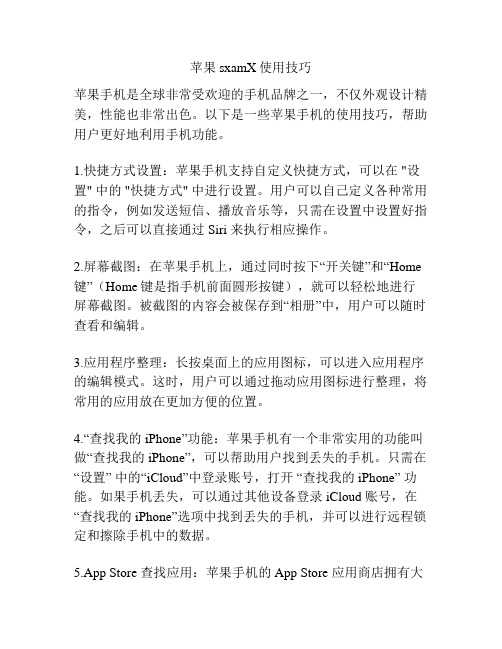
苹果sxamX使用技巧苹果手机是全球非常受欢迎的手机品牌之一,不仅外观设计精美,性能也非常出色。
以下是一些苹果手机的使用技巧,帮助用户更好地利用手机功能。
1.快捷方式设置:苹果手机支持自定义快捷方式,可以在 "设置" 中的 "快捷方式" 中进行设置。
用户可以自己定义各种常用的指令,例如发送短信、播放音乐等,只需在设置中设置好指令,之后可以直接通过 Siri 来执行相应操作。
2.屏幕截图:在苹果手机上,通过同时按下“开关键”和“Home 键”(Home键是指手机前面圆形按键),就可以轻松地进行屏幕截图。
被截图的内容会被保存到“相册”中,用户可以随时查看和编辑。
3.应用程序整理:长按桌面上的应用图标,可以进入应用程序的编辑模式。
这时,用户可以通过拖动应用图标进行整理,将常用的应用放在更加方便的位置。
4.“查找我的iPhone”功能:苹果手机有一个非常实用的功能叫做“查找我的iPhone”,可以帮助用户找到丢失的手机。
只需在“设置” 中的“iCloud”中登录账号,打开“查找我的iPhone” 功能。
如果手机丢失,可以通过其他设备登录 iCloud 账号,在“查找我的iPhone”选项中找到丢失的手机,并可以进行远程锁定和擦除手机中的数据。
5.App Store 查找应用:苹果手机的 App Store 应用商店拥有大量的应用程序,用户可以根据自己的需求进行搜索和安装。
在App Store 中可以搜索应用关键字,并有评分和评论可以参考,对于新用户来说可以通过热门应用列表,了解一些值得安装的应用程序。
6.App Store 退款:如果不小心买错了应用,用户在购买日期的14天内是可以申请退款的。
可以在“App Store”中找到购买记录,在应用下拉页面中找到“报告问题”,选择“我要退款”进行申请。
7.自动填充表单:在 Safari 浏览器中,用户可以在“设置”-“Safari”-“自动填充”的选项里设置表单信息,例如姓名、电话号码、邮件地址等。
iPhone使用手册

iPhone使用手册一、基本操作篇iPhone作为苹果公司的旗舰产品,备受消费者追捧。
其操作简单易学,相信每个使用iPhone的人都会有此感受。
但对于新手用户来说,若能对基本操作有简单了解,将会使使用更为便捷。
在使用iPhone前,首先需要了解如何开机、关机、锁屏、解锁等基本操作。
开机:长按手机侧面的开机键,待出现苹果logo后松开即可。
关机:长按手机侧面的开机键至出现关机提示后左右滑动即可。
锁屏:按下手机上面的屏幕快捷键或长按手机侧面的开机键。
解锁:向右滑动屏幕上的滑块或通过指纹识别或面部识别解锁。
二、设置篇iPhone的个性化设置可以根据个人需求进行自由选择。
该部分主要介绍设置中涉及的功能键。
1.蜂窝网络:若通讯服务商开通蜂窝数据服务,则可通过该功能键控制对网络的访问。
2.蓝牙:可用于连接配件,如音响、智能手环等。
当不需要使用时,建议关闭以减少耗电。
3.Wi-Fi:用于连接无线网络。
建议在接入未知的Wi-Fi热点时保持关闭状态,以避免网络安全性问题。
4.通知:该功能键可以控制应用程序的推送通知信息,包括消息、邮件、提醒和广告信息等。
5.壁纸和触发动作:可对桌面图像和屏幕锁定后的触发动作进行自定义。
三、应用篇iPhone上的应用程序类型繁多,可以满足用户的众多需求。
如下是几种常用应用的简介:1.电话:作为一款手机,在通讯方面该应用是必备的。
2.相机:iPhone的相机功能十分强大,除了基本的拍照和录像外,还能进行拍照时的闪光灯、相机滤镜、长曝光等操作。
3.信息:可用于短信、彩信的发送和接收,也支持多种移动聊天应用,如微信、WhatsApp、FaceTime等。
4.地图:内置的地图应用可以定位当前位置、搜索目的地、规划路径等,非常实用。
5.音乐:支持播放本地和在线音乐,具有优秀的音质和人性化的操作界面。
四、数据备份篇数据备份对于每一个用户来说是非常重要的。
在使用苹果手机时,建议选择iCloud云备份,以保证数据的完整性、安全性。
苹果Ⅰ族应用技巧二十三则
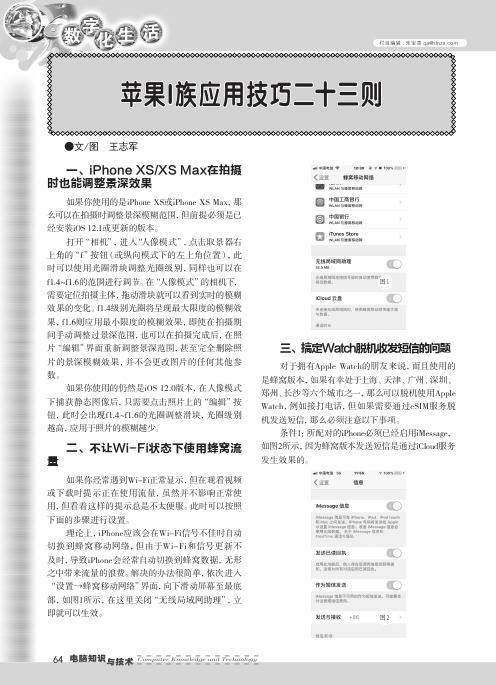
苹果I族应用技巧二十三则●文/图 王志军一、iPhone XS/XS Max在拍摄时也能调整景深效果如果你使用的是iPhone XS或iPhone XS Max,那么可以在拍摄时调整景深模糊范围,但前提必须是已经安装iOS 12.1或更新的版本。
打开“相机”,进入“人像模式”,点击取景器右上角的“f”按钮(或纵向模式下的左上角位置),此时可以使用光圈滑块调整光圈级别,同样也可以在f1.4~f1.6的范围进行调节。
在“人像模式”的相机下,需要定位拍摄主体,拖动滑块就可以看到实时的模糊效果的变化。
f1.4级别光圈将呈现最大限度的模糊效果,f1.6则应用最小限度的模糊效果,即使在拍摄期间手动调整过景深范围,也可以在拍摄完成后,在照片“编辑”界面重新调整景深范围,甚至完全删除照片的景深模糊效果,并不会更改图片的任何其他参数。
如果你使用的仍然是iOS 12.0版本,在人像模式下捕获静态图像后,只需要点击照片上的“编辑”按钮,此时会出现f1.4~f1.6的光圈调整滑块,光圈级别越高,应用于照片的模糊越少。
二、不让Wi-Fi状态下使用蜂窝流量如果你经常遇到Wi-Fi正常显示,但在观看视频或下载时提示正在使用流量,虽然并不影响正常使用,但看着这样的提示总是不太便服。
此时可以按照下面的步骤进行设置。
理论上,iPhone应该会在Wi-Fi信号不佳时自动切换到蜂窝移动网络,但由于Wi-Fi和信号更新不及时,导致iPhone会经常自动切换到蜂窝数据,无形之中带来流量的浪费。
解决的办法很简单,依次进入“设置→蜂窝移动网络”界面,向下滑动屏幕至最底部,如图1所示,在这里关闭“无线局域网助理”,立即就可以生效。
三、搞定Watch脱机收发短信的问题对于拥有Apple Watch的朋友来说,而且使用的是蜂窝版本,如果有幸处于上海、天津、广州、深圳、郑州、长沙等六个城市之一,那么可以脱机使用Apple Watch,例如接打电话,但如果需要通过eSIM服务脱机发送短信,那么必须注意以下事项。
苹果14基本使用操作方法
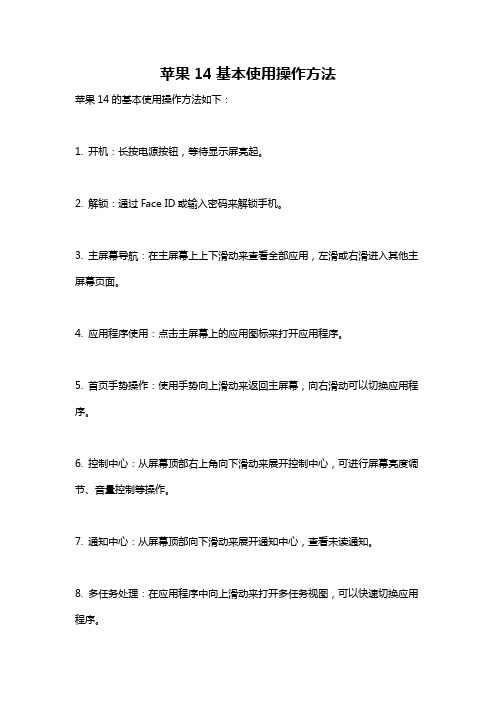
苹果14基本使用操作方法
苹果14的基本使用操作方法如下:
1. 开机:长按电源按钮,等待显示屏亮起。
2. 解锁:通过Face ID或输入密码来解锁手机。
3. 主屏幕导航:在主屏幕上上下滑动来查看全部应用,左滑或右滑进入其他主屏幕页面。
4. 应用程序使用:点击主屏幕上的应用图标来打开应用程序。
5. 首页手势操作:使用手势向上滑动来返回主屏幕,向右滑动可以切换应用程序。
6. 控制中心:从屏幕顶部右上角向下滑动来展开控制中心,可进行屏幕亮度调节、音量控制等操作。
7. 通知中心:从屏幕顶部向下滑动来展开通知中心,查看未读通知。
8. 多任务处理:在应用程序中向上滑动来打开多任务视图,可以快速切换应用程序。
9. Siri语音助手:长按电源按钮或说出“嘿Siri”来唤醒Siri语音助手。
10. 虚拟键盘操作:打开需要输入文字的应用程序,使用虚拟键盘进行输入。
11. 屏幕截图:同时按住电源按钮和音量上按钮来进行屏幕截图。
12. 设置:打开“设置”应用程序,可以对各项功能进行更改和调整。
13. 数据传输:通过iTunes或iCloud进行数据传输和备份。
14. 关机:长按电源按钮,滑动“关机”按钮来关闭手机。
iPhone使用指南

iPhone使用指南随着科技的不断发展,智能手机已经成为我们生活中不可或缺的一部分。
作为世界上最受欢迎的智能手机之一,iPhone在用户中拥有着广泛的群体。
然而,对于一些新手用户来说,iPhone的使用可能会有些困惑。
本文将为大家提供一份简明的iPhone使用指南,帮助您更好地掌握iPhone的各种功能。
一、基础设置在开始使用iPhone之前,首先需要进行一些基础设置。
打开手机后,您会看到一个设置图标,点击进入设置界面。
在设置界面中,您可以调整各种个性化选项,如更改壁纸、调整亮度、设置声音等。
此外,您还可以通过设置界面连接Wi-Fi网络、添加新的电子邮件账户、设置密码等。
这些基础设置可以根据个人需求进行调整,以确保手机在使用过程中更加符合个人习惯。
二、应用程序的使用iPhone上有各种各样的应用程序,可以满足不同用户的需求。
在主屏幕上,您可以看到一些常用的应用程序,如电话、短信、相机等。
此外,您还可以通过App Store下载并安装其他应用程序,如社交媒体应用、游戏应用、工作助手等。
通过点击应用程序图标,您可以进入相应的应用程序界面,并进行各种操作。
例如,在相机应用中,您可以拍照、录像、编辑照片等。
在短信应用中,您可以发送和接收短信、发送语音消息等。
通过熟练掌握这些应用程序的使用方法,您可以更好地利用iPhone的各种功能。
三、通知中心和控制中心为了方便用户查看各种通知和快速访问常用功能,iPhone提供了通知中心和控制中心。
通过从屏幕顶部向下滑动,您可以打开通知中心,查看各种通知,如短信、邮件、日历提醒等。
在通知中心中,您还可以进行一些操作,如回复短信、删除邮件等。
而控制中心则可以通过从屏幕底部向上滑动来打开。
在控制中心中,您可以调节亮度、音量、开启或关闭Wi-Fi等。
这些功能的使用可以大大提高用户的操作效率。
四、数据备份和恢复为了保护重要的数据和文件,及时进行数据备份是非常重要的。
iPhone提供了iCloud服务,可以自动备份您的照片、联系人、日历、备忘录等数据。
苹果i族应用技巧九则

一、iPhone 12小技巧技巧一:锁屏界面快捷调用相机和手电筒在iPhone 12的锁屏界面,我们会看到相机和手电筒两个快捷图标(图1)。
打开这两个快捷功能的方式很简单,轻轻按压相应图标,在感受到震动反馈之后松手,即可快速启动相应的功能。
对于不喜欢这种操作的用户,iPhone 12依旧保留了左滑和右滑的快捷操作方式,锁屏状态下向左滑动可以进入相机界面,向右滑动可以进入负一屏界面。
技巧二:转移蜂窝套餐服务对于已经开通eSIM的蜂窝版本Watch用户来说,如果在关闭蜂窝套餐服务之后将旧iPhone的数据通过快速开始功能传输到iPhone 12,然后再来重新开通eSIM服务,既麻烦而且可能导致无法开通。
其实,最简单的解决办法是在快速开始之前,首先在旧iPhone上取消与Apple Watch的配对,当看到如图2所示界面时,请务必选择“保留蜂窝套餐”,在完成数据传输之后,重新与Apple Watch手动配对即可。
技巧三:手动启用老人模式iPhone 12也有专属的老人模式,但需要用户手动开启,进入设置界面,选择“显示与亮度”,向下滑动屏幕,在“视图”菜单下选择“放大”(图3),选择放图1图2图3大功能后,iPhone 12中的图标和字体都会有一定的放大。
如果觉得字体还不够大,可以在辅助功能中找到“显示与文字大小”,在这里启用“更大字体”,可以满足老年用户对大字体的需求。
技巧四:用好5G模式iPhone 12系列均支持5G,我们可以在“设置→蜂窝网络”界面下看到5G的相关设置,如果使用的是双SIM卡,请先点击需要更改选项的号码,即可在“语音与数据”列表查看到5G设置。
如图4所示,默认设置下是使用“自动5G”的选项,这是所谓的智能数据模式,当5G速度无法提供明显更好的体验时,iPhone 12会自动切换到4G,不建议使用“启用5G”,虽然这样可以保证始终使用5G网络,但这可能会缩短电池寿命。
当然,如果所在区域没有覆盖5G网络或5G信号较差,可以选择“4G”。
苹果手机iPhone5的十三个使用技巧
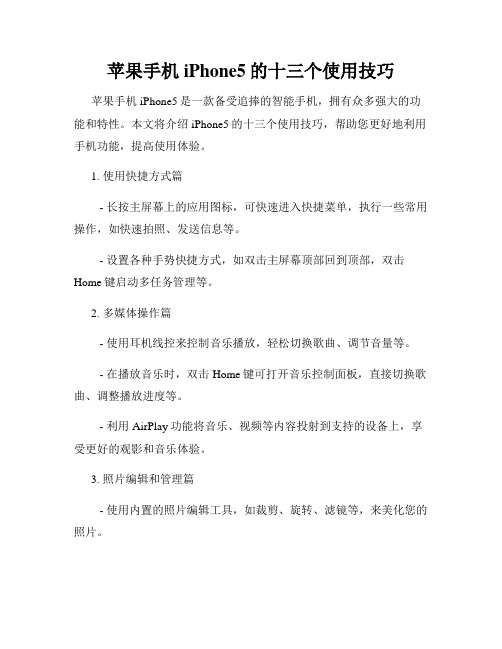
苹果手机iPhone5的十三个使用技巧苹果手机iPhone5是一款备受追捧的智能手机,拥有众多强大的功能和特性。
本文将介绍iPhone5的十三个使用技巧,帮助您更好地利用手机功能,提高使用体验。
1. 使用快捷方式篇- 长按主屏幕上的应用图标,可快速进入快捷菜单,执行一些常用操作,如快速拍照、发送信息等。
- 设置各种手势快捷方式,如双击主屏幕顶部回到顶部,双击Home键启动多任务管理等。
2. 多媒体操作篇- 使用耳机线控来控制音乐播放,轻松切换歌曲、调节音量等。
- 在播放音乐时,双击Home键可打开音乐控制面板,直接切换歌曲、调整播放进度等。
- 利用AirPlay功能将音乐、视频等内容投射到支持的设备上,享受更好的观影和音乐体验。
3. 照片编辑和管理篇- 使用内置的照片编辑工具,如裁剪、旋转、滤镜等,来美化您的照片。
- 在相册中使用标记功能,快速找到您的特殊照片,如人像、风景等。
- 利用iCloud服务,将您的照片自动备份到云端,方便随时随地访问和分享。
4. 隐私和安全篇- 设置Touch ID,通过指纹识别解锁手机,保护您的隐私和手机安全。
- 启用Find My iPhone功能,一旦手机丢失,可通过iCloud网站帮助您找回手机或删除个人信息。
5. 键盘和输入篇- 在设置中启用快捷短语功能,自动展开您经常输入的短语,提高输入效率。
- 利用自动更正功能,纠正您的拼写错误,避免尴尬和误解。
- 在键盘上长按某个字母,会出现与该字母相关的符号,轻松输入特殊字符和表情。
6. 电池和省电篇- 在设置中启用低电量模式,减少背景运行和耗电,延长手机待机时间。
- 关闭不必要的推送通知和后台应用,减少电池消耗。
- 调低屏幕亮度和背光时间,降低显示屏功耗,延长使用时间。
7. 网络和连接篇- 在Wi-Fi设置中优先选择信号强度高的网络,以获得更快的网络速度。
- 利用个人热点功能,将iPhone5作为无线路由器,与其他设备共享网络连接。
苹果11的各项操作方法
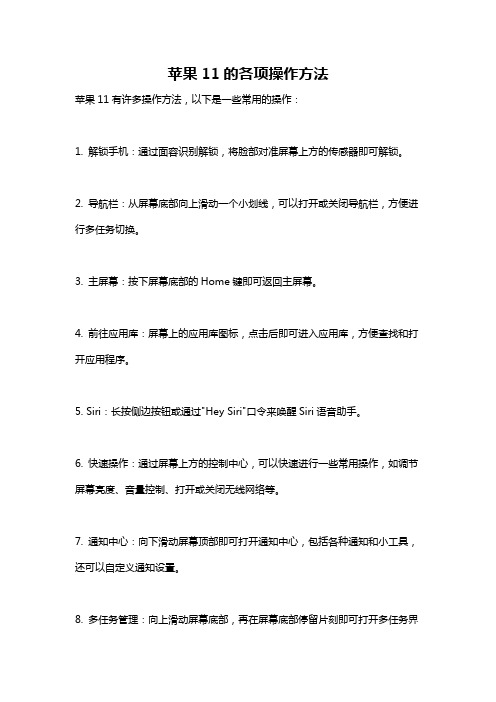
苹果11的各项操作方法
苹果11有许多操作方法,以下是一些常用的操作:
1. 解锁手机:通过面容识别解锁,将脸部对准屏幕上方的传感器即可解锁。
2. 导航栏:从屏幕底部向上滑动一个小划线,可以打开或关闭导航栏,方便进行多任务切换。
3. 主屏幕:按下屏幕底部的Home键即可返回主屏幕。
4. 前往应用库:屏幕上的应用库图标,点击后即可进入应用库,方便查找和打开应用程序。
5. Siri:长按侧边按钮或通过"Hey Siri"口令来唤醒Siri语音助手。
6. 快速操作:通过屏幕上方的控制中心,可以快速进行一些常用操作,如调节屏幕亮度、音量控制、打开或关闭无线网络等。
7. 通知中心:向下滑动屏幕顶部即可打开通知中心,包括各种通知和小工具,还可以自定义通知设置。
8. 多任务管理:向上滑动屏幕底部,再在屏幕底部停留片刻即可打开多任务界
面,可以同时查看和切换不同的应用程序。
9. 拍照和录像:通过相机应用程序来进行照片拍摄和视频录制,可以使用不同的拍摄模式和滤镜来进行个性化拍摄。
10. 文件管理:使用文件应用程序可以管理和浏览手机上的文件和文件夹,可以对文件进行复制、移动、重命名等操作。
这只是苹果11手机的一些常用操作方法,还有许多其他功能和操作可以探索和使用。
苹果iPhone 4 十个玩机小技巧
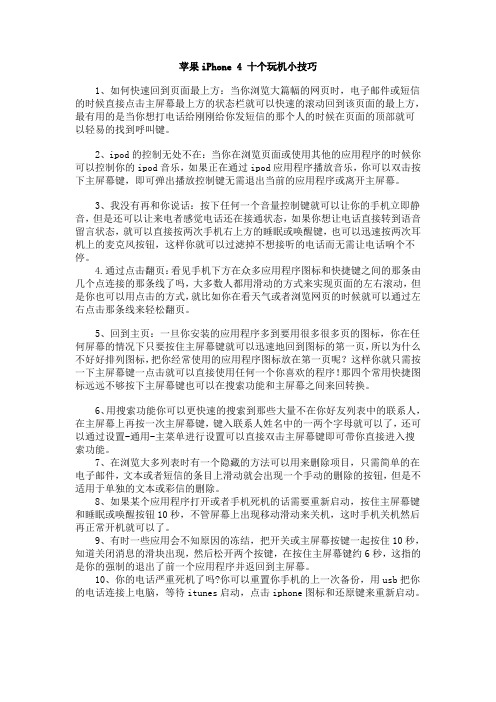
苹果iPhone 4 十个玩机小技巧1、如何快速回到页面最上方:当你浏览大篇幅的网页时,电子邮件或短信的时候直接点击主屏幕最上方的状态栏就可以快速的滚动回到该页面的最上方,最有用的是当你想打电话给刚刚给你发短信的那个人的时候在页面的顶部就可以轻易的找到呼叫键。
2、ipod的控制无处不在:当你在浏览页面或使用其他的应用程序的时候你可以控制你的ipod音乐,如果正在通过ipod应用程序播放音乐,你可以双击按下主屏幕键,即可弹出播放控制键无需退出当前的应用程序或离开主屏幕。
3、我没有再和你说话:按下任何一个音量控制键就可以让你的手机立即静音,但是还可以让来电者感觉电话还在接通状态,如果你想让电话直接转到语音留言状态,就可以直接按两次手机右上方的睡眠或唤醒键,也可以迅速按两次耳机上的麦克风按钮,这样你就可以过滤掉不想接听的电话而无需让电话响个不停。
4.通过点击翻页:看见手机下方在众多应用程序图标和快捷键之间的那条由几个点连接的那条线了吗,大多数人都用滑动的方式来实现页面的左右滚动,但是你也可以用点击的方式,就比如你在看天气或者浏览网页的时候就可以通过左右点击那条线来轻松翻页。
5、回到主页:一旦你安装的应用程序多到要用很多很多页的图标,你在任何屏幕的情况下只要按住主屏幕键就可以迅速地回到图标的第一页,所以为什么不好好排列图标,把你经常使用的应用程序图标放在第一页呢?这样你就只需按一下主屏幕键一点击就可以直接使用任何一个你喜欢的程序!那四个常用快捷图标远远不够按下主屏幕键也可以在搜索功能和主屏幕之间来回转换。
6、用搜索功能你可以更快速的搜索到那些大量不在你好友列表中的联系人,在主屏幕上再按一次主屏幕键,键入联系人姓名中的一两个字母就可以了,还可以通过设置-通用-主菜单进行设置可以直接双击主屏幕键即可带你直接进入搜索功能。
7、在浏览大多列表时有一个隐藏的方法可以用来删除项目,只需简单的在电子邮件,文本或者短信的条目上滑动就会出现一个手动的删除的按钮,但是不适用于单独的文本或彩信的删除。
你不知道的一些iPhone使用小技巧
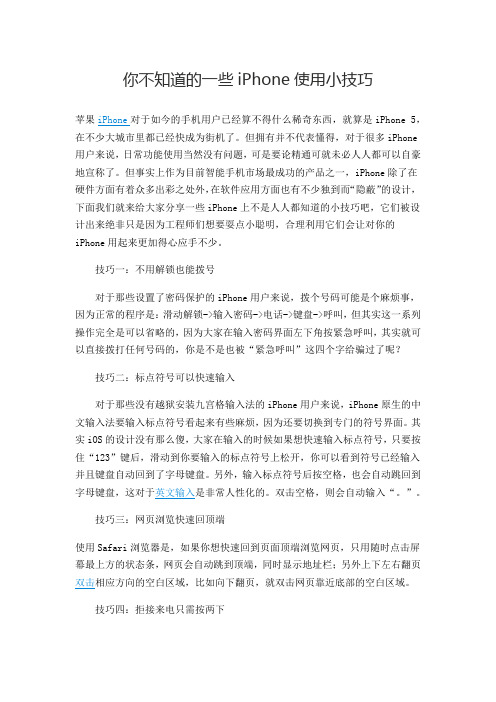
你不知道的一些iPhone使用小技巧苹果iPhone对于如今的手机用户已经算不得什么稀奇东西,就算是iPhone 5,在不少大城市里都已经快成为街机了。
但拥有并不代表懂得,对于很多iPhone 用户来说,日常功能使用当然没有问题,可是要论精通可就未必人人都可以自豪地宣称了。
但事实上作为目前智能手机市场最成功的产品之一,iPhone除了在硬件方面有着众多出彩之处外,在软件应用方面也有不少独到而“隐蔽”的设计,下面我们就来给大家分享一些iPhone上不是人人都知道的小技巧吧,它们被设计出来绝非只是因为工程师们想要耍点小聪明,合理利用它们会让对你的iPhone用起来更加得心应手不少。
技巧一:不用解锁也能拨号对于那些设置了密码保护的iPhone用户来说,拨个号码可能是个麻烦事,因为正常的程序是:滑动解锁->输入密码->电话->键盘->呼叫,但其实这一系列操作完全是可以省略的,因为大家在输入密码界面左下角按紧急呼叫,其实就可以直接拨打任何号码的,你是不是也被“紧急呼叫”这四个字给骗过了呢?技巧二:标点符号可以快速输入对于那些没有越狱安装九宫格输入法的iPhone用户来说,iPhone原生的中文输入法要输入标点符号看起来有些麻烦,因为还要切换到专门的符号界面。
其实iOS的设计没有那么傻,大家在输入的时候如果想快速输入标点符号,只要按住“123”键后,滑动到你要输入的标点符号上松开,你可以看到符号已经输入并且键盘自动回到了字母键盘。
另外,输入标点符号后按空格,也会自动跳回到字母键盘,这对于英文输入是非常人性化的。
双击空格,则会自动输入“。
”。
技巧三:网页浏览快速回顶端使用Safari浏览器是,如果你想快速回到页面顶端浏览网页,只用随时点击屏幕最上方的状态条,网页会自动跳到顶端,同时显示地址栏;另外上下左右翻页双击相应方向的空白区域,比如向下翻页,就双击网页靠近底部的空白区域。
技巧四:拒接来电只需按两下在锁屏后,相信很多人都会不知道如何拒接来电,其实只要按一下音量键就能转为无声,如果你想立刻挂断,就可以连续按两下开关链就能拒接来电了!技巧五:输错文字摇摇就能撤销大家在使用iPhone自带输入法输入内容时如果不小心写错了内容,其实并不需要点“×”来进行删除,稍微摇晃一下手机便可以进行撤销输入的快捷操作。
苹果14正式版使用技巧

苹果14正式版使用技巧苹果14正式版使用技巧苹果14正式版是苹果公司推出的一款高端智能手机,凭借其强大的功能和先进的技术受到了广大消费者的青睐。
下面为大家介绍一些苹果14正式版的使用技巧,希望能帮助你更好地使用这款手机。
1.设置指纹解锁苹果14正式版支持面容识别和指纹解锁两种方式,为了安全起见,我们可以将两种方式都设置一下。
在设置中找到“面容识别与密码”和“指纹与密码”选项,按照提示进行设置即可。
2.使用控制中心苹果14正式版的控制中心可以方便快捷地打开一些常用功能,例如调节亮度、音量、打开飞行模式和关闭蓝牙等。
在屏幕的右上角向下滑动即可打开控制中心,根据需要进行设置。
3.使用快速开关应用苹果14正式版可以通过快速开关应用来实现快速切换应用的功能。
只需在屏幕的右上角稍微向左滑动,出现应用选择器,然后再从左往右滑动即可切换到上一个应用。
4.使用屏幕录制功能苹果14正式版内置了屏幕录制功能,可以方便地录制屏幕上的操作过程。
只需在控制中心找到“屏幕录制”选项,点击即可开始录制。
录制结束后,可以在相册中找到录制的视频。
5.使用Siri进行语音控制苹果14正式版支持语音助手Siri,可以通过语音进行一些操作。
只需长按Home键或者说出“嘿,Siri”来唤起Siri,然后根据需要进行语音控制,Siri会帮助你完成一些操作。
6.使用Night Shift模式苹果14正式版的屏幕支持Night Shift模式,可以在晚上使用时减少屏幕的蓝光,减少对眼睛的刺激。
只需在设置中找到“显示与亮度”选项,进入后找到“Night Shift”选项,根据需要进行设置。
7.使用无线充电功能苹果14正式版支持无线充电功能,可以通过使用支持无线充电的充电器充电,无需插入充电线。
只需将充电器放在手机的后面,即可开始充电。
8.使用Apple Pay进行支付苹果14正式版支持Apple Pay功能,可以将银行卡绑定至手机,通过NFC技术实现无接触支付。
如何快速上手使用iPhone手机

如何快速上手使用iPhone手机随着科技的不断发展,智能手机已经成为我们日常生活中不可或缺的一部分。
而在众多智能手机品牌中,iPhone以其简洁、易用的操作系统和丰富多样的功能备受用户喜爱。
然而,对于一些新手来说,上手使用iPhone可能会有一些困惑。
下面将为大家分享一些快速上手使用iPhone手机的技巧和注意事项。
1. 设置基本功能当我们第一次打开iPhone时,系统会引导我们进行一系列的设置。
首先,我们需要选择语言和地区,确保手机的系统语言和时区与我们所在的地方一致。
接下来,我们需要连接Wi-Fi网络,以便能够正常使用网络功能。
同时,还可以设置Touch ID或Face ID,这是iPhone的指纹或面部识别功能,用于解锁手机和进行支付等操作。
2. 探索主屏幕iPhone的主屏幕是我们使用最频繁的界面,因此了解主屏幕的布局和功能是非常重要的。
在主屏幕上,我们可以看到各种应用图标,这些应用图标代表着不同的功能和应用程序。
我们可以通过滑动屏幕来浏览不同的页面,同时也可以通过长按应用图标来进行编辑和管理。
在主屏幕的底部,我们可以找到底部导航栏,这里通常包含了电话、信息、浏览器和设置等常用应用。
3. 学会使用控制中心控制中心是iPhone的一个非常有用的功能,它可以让我们快速访问一些常用的设置和功能。
我们可以通过从屏幕底部向上滑动来打开控制中心。
在控制中心中,我们可以找到一些快捷开关,例如调节亮度、音量、Wi-Fi和蓝牙等。
此外,控制中心还可以让我们快速启用或禁用飞行模式、移动数据和个人热点等功能。
4. 掌握通知中心通知中心是iPhone的另一个重要功能,它可以让我们及时了解各种通知和消息。
我们可以通过从屏幕顶部向下滑动来打开通知中心。
在通知中心中,我们可以看到来自各个应用的通知,例如短信、邮件、社交媒体和日历等。
我们还可以通过设置来自定义通知中心的显示内容和顺序,以满足个人需求。
5. 学会使用App StoreApp Store是iPhone上下载和安装应用程序的官方平台。
苹果6的使用技巧大全

苹果6的使用技巧大全苹果6是一款非常经典和受欢迎的手机型号,下面我将为大家分享一些苹果6的使用技巧。
1.快速拍照:按住相机快门按钮可以一次拍多张照片,非常适合拍摄移动的目标。
2.快速解锁:使用指纹识别功能,将您的手指放在Home键上即可快速解锁手机。
3.快速访问相机:在锁屏界面上向上滑动相机图标,即可快速启动相机应用。
4.快速回到顶部:在长网页或长列表上下滑动时,点击屏幕顶部状态栏的时间和电池图标,即可快速回到顶部。
5.截屏:同时按住Home键和电源键,即可在屏幕上截取当前画面。
6.查找和关闭应用程序:双击Home键,屏幕底部会显示您最近使用的应用程序,可以很方便地切换和关闭应用程序。
7.设置自动亮度:开启设置中的“显示与亮度”选项,打开“自动亮度”功能,手机屏幕亮度将会根据环境亮度自动调节。
8.使用Siri:长按Home键,即可激活Siri语音助手,可以通过语音指令来快速完成各种操作,如拨打电话、发送短信、搜索信息等。
9.联系人头像:在联系人列表中,如果让某个联系人的头像显示在“最近通话”或“信息”等界面上,只需选择该联系人,点击右上角的“编辑”按钮,然后点击头像选择相册中的照片即可。
10.快速回复信息:当您收到一条信息时,可以在锁屏界面上向左滑动该信息,然后点击“回复”按钮,即可快速回复信息。
11.定位手机号码:在设置中的“隐私”选项里打开“定位服务”,并允许“查找我的iPhone”,即可通过苹果ID在其他设备上定位您的手机所在位置。
12.快速拨号:在主屏幕上向下滑动,调出搜索栏,然后输入联系人的拼音或姓名的首字母,即可快速拨打电话。
13.视频通话:在通话界面上,点击摄像头图标,即可进行视频通话。
14.使用流量预警:在设置中的“蜂窝移动”选项里可以设置流量使用的警戒值,超出限额时会有提醒。
15.充电时关闭推送:在设置中的“通知”选项里,选择“邮件”或其他应用程序,然后将“在充电时显示”开关关闭,可以减少充电时间。
苹果iphone使用技巧快捷键大全
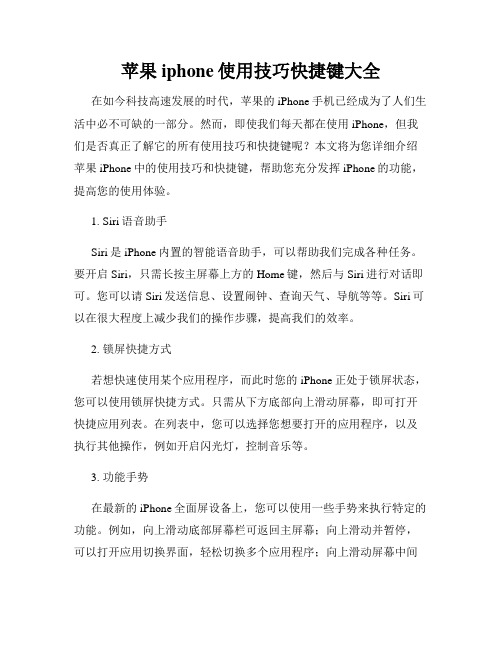
苹果iphone使用技巧快捷键大全在如今科技高速发展的时代,苹果的iPhone手机已经成为了人们生活中必不可缺的一部分。
然而,即使我们每天都在使用iPhone,但我们是否真正了解它的所有使用技巧和快捷键呢?本文将为您详细介绍苹果iPhone中的使用技巧和快捷键,帮助您充分发挥iPhone的功能,提高您的使用体验。
1. Siri语音助手Siri是iPhone内置的智能语音助手,可以帮助我们完成各种任务。
要开启Siri,只需长按主屏幕上方的Home键,然后与Siri进行对话即可。
您可以请Siri发送信息、设置闹钟、查询天气、导航等等。
Siri可以在很大程度上减少我们的操作步骤,提高我们的效率。
2. 锁屏快捷方式若想快速使用某个应用程序,而此时您的iPhone正处于锁屏状态,您可以使用锁屏快捷方式。
只需从下方底部向上滑动屏幕,即可打开快捷应用列表。
在列表中,您可以选择您想要打开的应用程序,以及执行其他操作,例如开启闪光灯,控制音乐等。
3. 功能手势在最新的iPhone全面屏设备上,您可以使用一些手势来执行特定的功能。
例如,向上滑动底部屏幕栏可返回主屏幕;向上滑动并暂停,可以打开应用切换界面,轻松切换多个应用程序;向上滑动屏幕中间部分,可以打开控制中心,方便您调节亮度、音量以及快速访问其他设置功能等。
4. 快捷方式您还可以为常用的操作创建自定义快捷方式。
在“设置”中找到“快捷方式”选项,您可以设置自己喜欢的短语或单词来触发特定操作。
例如,您可以设置“BRB”触发“我马上回来”的短信回复。
5. 拍照技巧iPhone的相机功能非常强大,我们可以拍摄出高质量的照片。
然而,在使用相机时,您也可以使用一些技巧来提升拍摄效果。
例如,长按快门按钮,可以连拍多张照片;使用体积键来拍照,可以更稳定地按下快门;通过点击画面上的不同区域,可以调整焦点和曝光等。
6. 键盘快捷键当您在使用iPhone上的键盘时,可以使用一些快捷键来加快输入速度。
苹果手机7使用技巧

苹果手机7使用技巧苹果手机7是一款非常经典和受欢迎的手机,今天我将介绍一些它的使用技巧。
1. 快速访问控制中心:在苹果手机7中,只需从屏幕底部向上滑动即可打开控制中心。
在这里,您可以快速开启或关闭Wi-Fi、蓝牙、屏幕亮度、音量等设置。
您还可以一键启动相机、闪光灯等功能。
2. 使用3D Touch:苹果手机7配备了3D Touch功能,可以根据您按压屏幕的力度来实现不同的操作。
例如,您可以通过长按应用图标来显示快捷操作菜单,或者在网页上用力按压来预览链接以及其他内容。
3. 快速切换应用程序:双击主屏幕按钮可以快速切换到上一次使用过的应用程序。
这对于在多个应用程序之间切换非常方便,并可以提高您的效率。
4. Siri语音助手:苹果手机7配备了强大的Siri语音助手,您可以通过长按主屏幕按钮来激活它。
Siri可以帮助您发送短信、设置提醒、查找信息,甚至是进行简单的娱乐。
5. 使用相机的不同模式:苹果手机7的相机具有多种模式,包括全景、慢动作和时间暗示等。
您可以根据需要切换不同的模式,并通过拍摄和分享照片来记录重要时刻。
6. 通过别名定位您的位置:在“设置”中的“隐私”选项中,您可以找到“位置服务”并进入“系统服务”。
在这里,您可以启用“经过重命名的位置”选项,以便通过别名来标记您的位置。
7. 自定义震动:在“设置”中,您可以找到“声音与触觉”。
在这里,您可以选择或创建自定义的震动模式,以根据不同的联系人或通知类别来区分不同的震动。
8. 充分利用iCloud:登录iCloud帐户后,您可以在不同设备之间同步联系人、备份数据、查找设备等。
9. 使用快速拨号:您可以在锁定状态下通过滑动到右侧来快速拨打电话或发送短信。
这对于紧急情况非常有用,可以让您迅速联系朋友或家人。
10. 管理通知中心:在“设置”中的“通知”,您可以自定义应用程序的通知设置。
您可以选择是否显示通知、是否在锁定屏幕上显示等。
以上是一些苹果手机7的使用技巧,希望对您有所帮助。
苹果手机基本使用方法
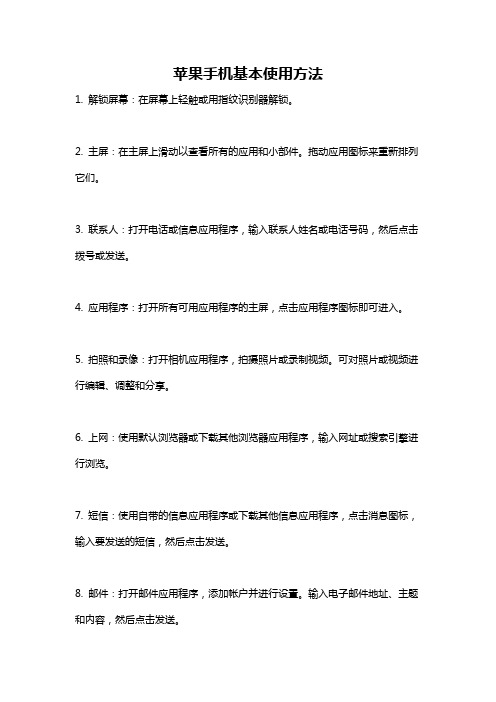
苹果手机基本使用方法
1. 解锁屏幕:在屏幕上轻触或用指纹识别器解锁。
2. 主屏:在主屏上滑动以查看所有的应用和小部件。
拖动应用图标来重新排列它们。
3. 联系人:打开电话或信息应用程序,输入联系人姓名或电话号码,然后点击拨号或发送。
4. 应用程序:打开所有可用应用程序的主屏,点击应用程序图标即可进入。
5. 拍照和录像:打开相机应用程序,拍摄照片或录制视频。
可对照片或视频进行编辑、调整和分享。
6. 上网:使用默认浏览器或下载其他浏览器应用程序,输入网址或搜索引擎进行浏览。
7. 短信:使用自带的信息应用程序或下载其他信息应用程序,点击消息图标,输入要发送的短信,然后点击发送。
8. 邮件:打开邮件应用程序,添加帐户并进行设置。
输入电子邮件地址、主题和内容,然后点击发送。
9. 日历:打开日历应用程序,添加事件并进行设置。
可添加提醒、位置和通知。
10. 设置:打开设置应用程序,调整设备设置、网络设置、通知和隐私等。
iphone13使用技巧和窍门

iphone13使用技巧和窍门一、iPhone13的技巧1、利用拍摄界面快速拍照iPhone13的迅速拍照借助于相机的快门轻触功能,你可以在拍照界面中,快速点击物体即可变换拍摄角度,从而用同一个主题,拍摄出各种不同的画面,进而更换多个不同的场景,让你的影像更加生动多姿。
2、创建快捷点iPhone13上的快捷点将为你提供一种让你更便捷快速地访问你手机上常用操作的方法,快捷点设置完成后,你只需要长按你的按钮就可以看到你所设置的快捷点,当你需要执行某项操作时,只要点击你设置的快捷点,便可立即完成你需要执行的操作。
3、多重任务完成iPhone13支持以多种方式同时完成多重任务,你可以同时点击屏幕的应用程序,就像桌面上的多窗口一样,从而使你的手机变得更加丰富多彩,让你在手机上更加有效地做事,提升你手机里办公效率。
4、更加便捷地打字iPhone13 上拥有丰富实用的键盘,你在打字的时候可以使用你更喜欢的键盘,比如拼音键盘,从而让你的打字更为准确、高效,支持多重语言,满足你的各种打字需求。
二、iPhone13的窍门1、提升运行速度使用iPhone13的时候,有时会感觉运行变慢,我们可以把相关的App换到外置智能存储卡上,从而实现提升运行速度的效果。
2、优化电量效率如果使用iPhone13手机时电量消耗速度比较快,用户可以在设置里面开启“节能模式”,可以把非必要的数据设置功能降低,从而获得更长的电池续航时间。
3、清除垃圾缓存有时为了保障iPhone13的使用效果,用户需要经常清理清除垃圾缓存,有专业的缓存清理神器可以实现,从而可以保持手机的状态稳定,有效压缩设备的存储使用,令手机可以长时间稳定运行,大大提升使用体验。
4、改善照片的质量经过一些特殊处理,你可以轻松改善iPhone13拍摄的照片的质量,比如缩小体积、去除噪点、缩减照片色彩,从而让你的照片更加精致美观,更能满足你的拍摄目的。
苹果13的iPhone操作方法

苹果13的iPhone操作方法苹果13的iPhone操作方法与之前的iPhone版本相似,以下是一些常见的操作方法:1. 开/关机:- 长按侧边按钮,出现滑动关机界面,然后滑动来关机。
- 再次长按侧边按钮,出现苹果标志,开机。
2. 解锁屏幕:- 动态显示时间、日期、未读通知等信息。
- 点按屏幕或轻触Home按钮(如有)激活屏幕。
- 若使用Face ID,将脸部置于摄像头前,屏幕会自动解锁。
3. 主屏幕和应用:- 主屏幕上显示应用图标。
- 滑动主屏幕以查看其他页面。
- 点按应用图标来打开应用。
- 长按应用图标会出现快捷操作和菜单。
4. 多任务管理:- 在主屏幕上快速滑动至左右边缘来切换应用。
- 用手指从底部向上滑动并停留,显示多任务界面,可以在应用之间切换或关闭应用。
5. 控制中心:- 在主屏幕上从顶部向下滑动,或从右上角下滑(如有刘海屏)打开控制中心。
- 可以控制音量、亮度、飞行模式、Wi-Fi等设置。
- 可以开启或关闭一些功能,如无线网络、蓝牙、屏幕旋转等。
6. 通知中心:- 在主屏幕上从顶部向下滑动,或从右上角下滑(如有刘海屏)打开通知中心。
- 显示未读通知,包括消息、邮件等。
- 点按通知以查看详细内容。
7. 应用切换:- 双击Home按钮(如有)打开应用切换界面,可切换到之前开启的应用。
- 若没有Home按钮,则用手指从底部向上滑动,停留一会儿,然后抬起手指,打开应用切换界面。
8. 退出应用:- 在应用中向上滑动,返回主屏幕。
- 使用Home按钮(如有)返回主屏幕。
- 若没有Home按钮,从底部向上划动,并停留一会儿,然后向左或向右滑动即可关闭应用。
这些是一些基本的操作方法,还有更多高级的操作方法可根据具体需求进行学习和探索。
- 1、下载文档前请自行甄别文档内容的完整性,平台不提供额外的编辑、内容补充、找答案等附加服务。
- 2、"仅部分预览"的文档,不可在线预览部分如存在完整性等问题,可反馈申请退款(可完整预览的文档不适用该条件!)。
- 3、如文档侵犯您的权益,请联系客服反馈,我们会尽快为您处理(人工客服工作时间:9:00-18:30)。
苹果iPhone手机使用技巧大全iPhone不为人知的小技巧非常之多,有些人用了几年的iPhone了有些技巧还闻所未闻。
想要随心所欲地掌控自己手中的iPhone?下面这几个iPhone技巧你不容错过。
打开小白点快捷操作
小白点就是虚拟Home键,虽说iPhone5之后的Home键已经非常坚韧,无需刻意保护,但是使用小白点毕竟还是能够为Home键多一层保障。
另外,一些操作例如截图,使用小白点更快捷哦。
进入设置-通用-辅助功能,找到“Assistive Touch”,点击打开。
查看短信收发时间
你是不是也不知道怎么在iOS系统里面查看短信的收发时间?其实非常简单,只需要在短信界面按住屏幕向左拖动,就可以看到每一条短信的接收和发送时间了。
晃动屏幕删除文本
这个酷炫的操作技巧是这样的:在备忘录、日历、短信、Safari浏览器等位置输入文本时,想要删除内容,只需要晃动几下手机,屏幕上就会出现“撤销”按钮,点击即可把输入的内容全部删除。
假如不小心删错了,再晃几下点击弹出的“重做”按钮即可。
小编测试,在微信和QQ中也是可以这么操作的哦~
拒绝陌生来电
在iOS7、iOS8的非锁屏界面上,来电是没有挂断按钮的。
想要挂断陌生来电?你只需要连续点击两次电源按钮就可以了、
同时关闭多个应用
想必你已经知道了如何关闭iPhone的后台应用,但是你是否知道双击Home键之后,可以同时滑动两个甚至三个应用程序一起关闭呢?快去试试吧!。
